3.3. Positionen & Datenbankinhalte auswählen
Hier werden die einzelnen Textmarken definiert und können mit Werten gefüllt werden. Hier kann zunächst die Anzeige, Gruppensortierung, Gruppe und Feldsortierung beliebig geändert werden.
Über den Bereich Datenbankinhalte auswählen können die Werte
der Textmarken gefüllt werden. Hier kann bestimmt werden, welche Information aus dem Vorgang
oder Anlage entnommen werden soll. Mit einem Klick auf das Symbol
 wird der Wert in der ausgewählten Textmarke gefüllt.
wird der Wert in der ausgewählten Textmarke gefüllt.


-
Spalte "Textmarke"
Name der Word-Vorlagen Textmarke. Dieser Name muss identisch, dem Namen der Textmarke in Word sein, da sonst nicht die richtige Textmarke gefunden werden kann.
-
Spalte "Anzeige"
Enthält die Beschreibung, mit der die Textmarke im Arbeitsblatt Dokumente | Dokumente | Dokumente zu Vorgängen angezeigt wird.
-
Spalten "Gruppe", "Gruppensortierung", "Feldsortierung"
Diese drei Spalten dienen der Sortierung der Textmarken in der Anzeige des Arbeitsblatts Dokumente | Dokumente | Dokumente zu Vorgängen.
-
Spalten Wert
Hier wird wahlweise ein fester Text oder ein Wert per MOS'aik-Objekthierarchie (Datenbankinhalte auswählen) hinterlegt.
Mit dem Tag
PZkönnen Sie auf den jeweiligen Vorgang zugreifen. Im Bild sehen Sie den Zugriff auf die Anlage des Vorgangs.

Mit dem Tag PJ können Sie auf das jeweilige Projekt oder eine Anlage
zugreifen.

-
Spalte Datentyp
Auswahl aus dieser Liste.
Abbildung 3.9.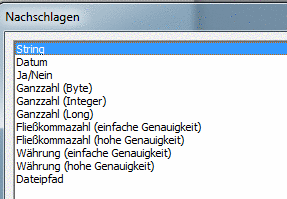
-
Spalte Datenherkunft
In dieser Spalte kann eine Auswahl hinterlegt werden, z.B. Ja/Nein.
-
Spalte Pflicht
Textmarken mit Pflichteingabe werden in der Anzeige des Arbeitsblatts Dokumente | Dokumente | Dokumente zu Vorgängen mit ** gekennzeichnet.
-
Spalte Ausgeblendet
Textmarken mit Kennzeichen „Ausgeblendet“ werden in der Anzeige des Arbeitsblatts Dokumente | Dokumente | Dokumente zu Vorgängen nicht berücksichtigt.
-
Spalte Gesperrt
Textmarken mit Kennzeichen „Gesperrt“ werden in der Anzeige des Arbeitsblatts Dokumente | Dokumente | Dokumente zu Vorgängen sowie beim Drucken nicht berücksichtigt.
